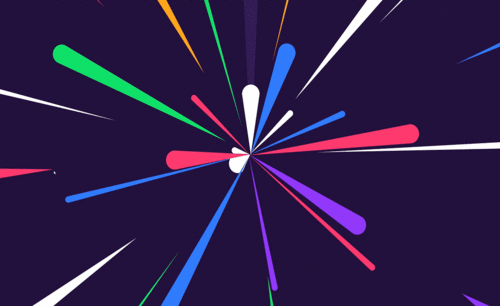AE-小游戏加载开场动画图文教程发布时间:2022年02月28日 08:01
虎课网为您提供字体设计版块下的AE-小游戏加载开场动画图文教程,本篇教程使用软件为AE(CC2020),难度等级为初级练习,下面开始学习这节课的内容吧!
本节课讲解After Effects(简称AE)软件 - 小游戏加载开场动画,同学们可以在下方评论区进行留言,老师会根据你们的问题进行回复,作业也可以在评论区进行提交。

学完本课内容后,同学们可以根据下图作业布置,在视频下方提交作业图片,老师会一一解答。
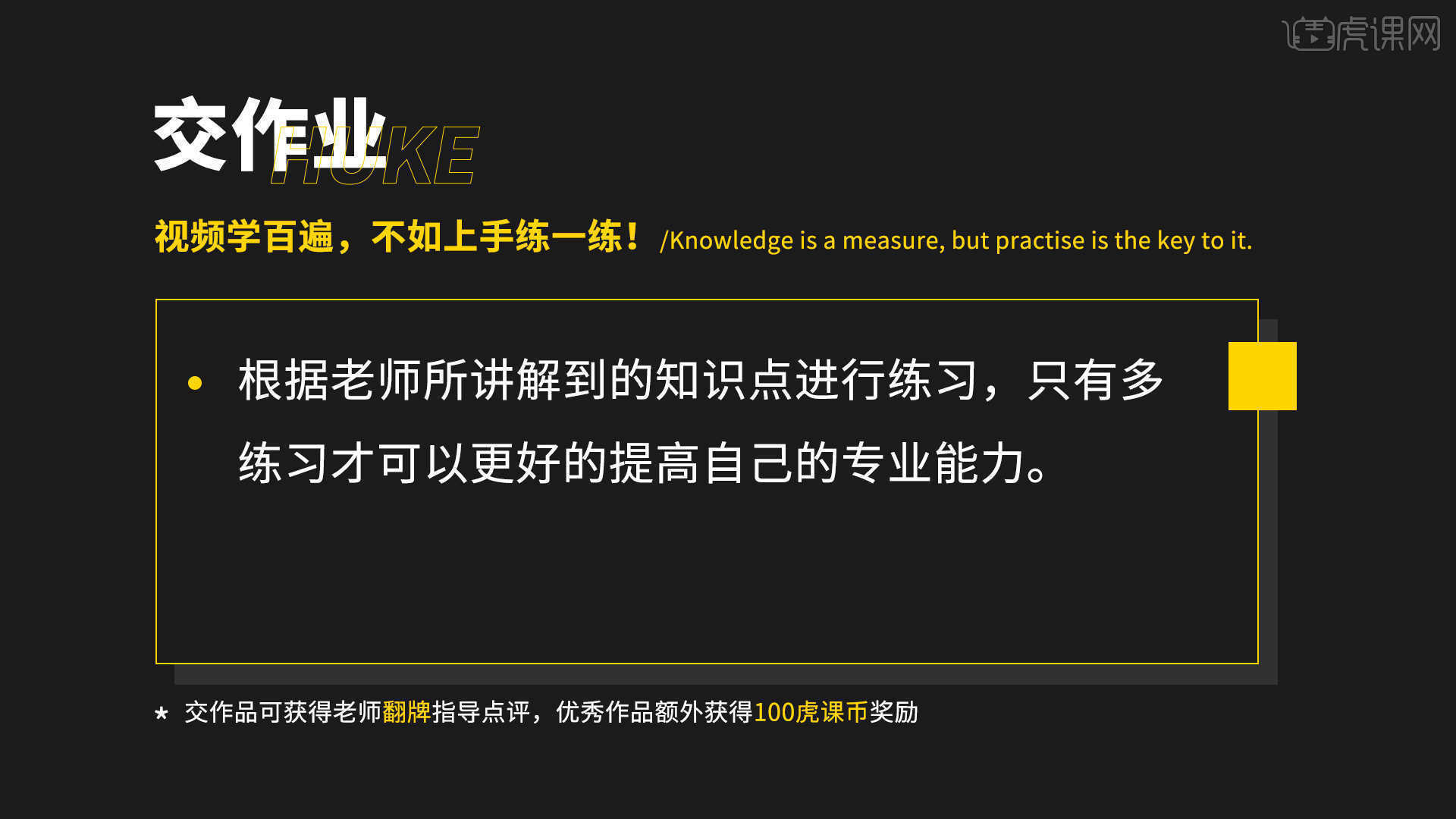
那我们开始今天的教程吧。
1.选择【新建合成】【快捷键:Ctrl+k】在面板中将数值设置为【1920*1080】的尺寸信息,然后设置【持续时间为:10秒】。
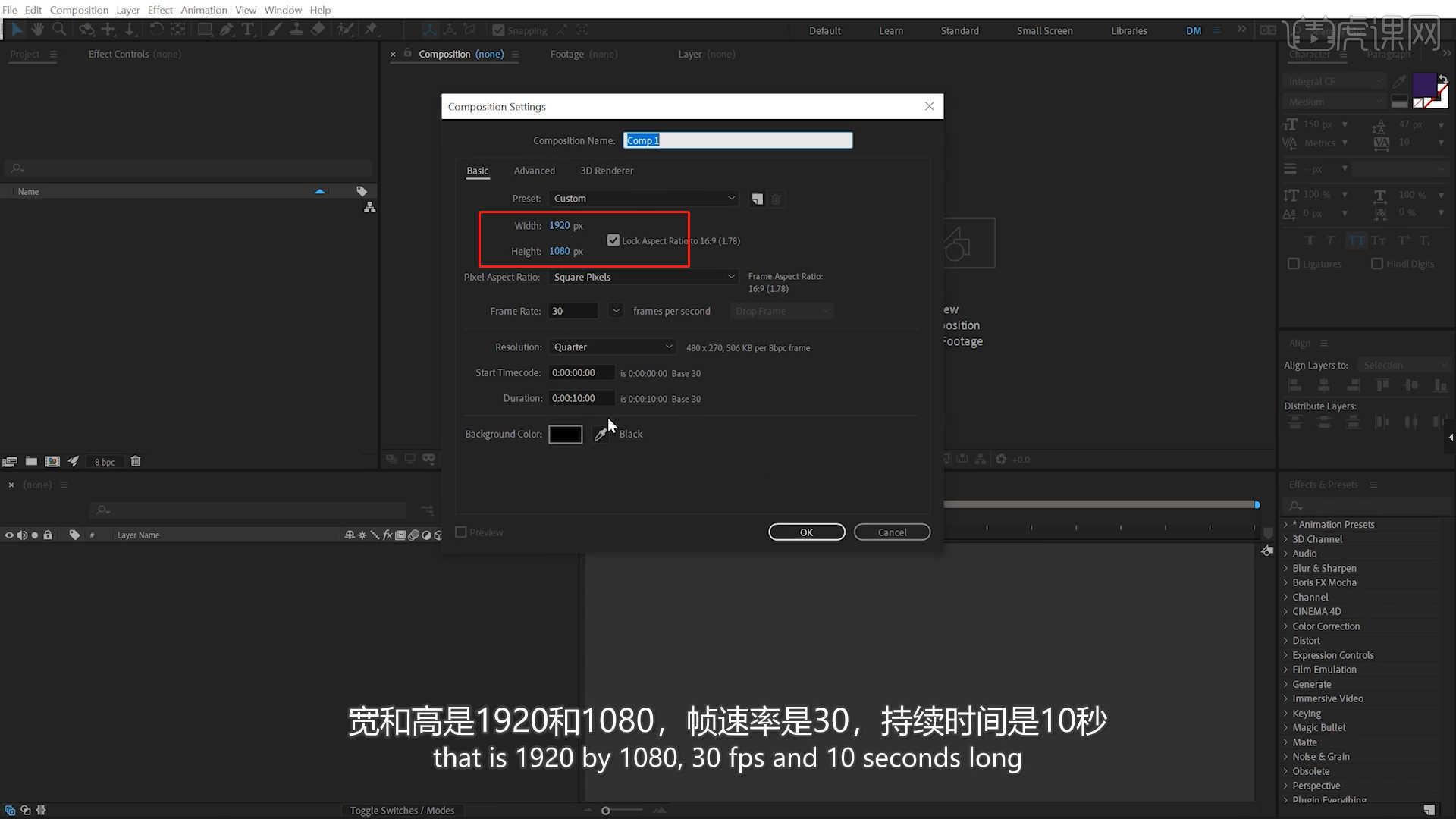
2.在操作面板中右键鼠标添加【纯色图层】,在【效果】面板中搜索【填充】进行添加,在颜色面板中调整颜色点击确定,具体如图示。
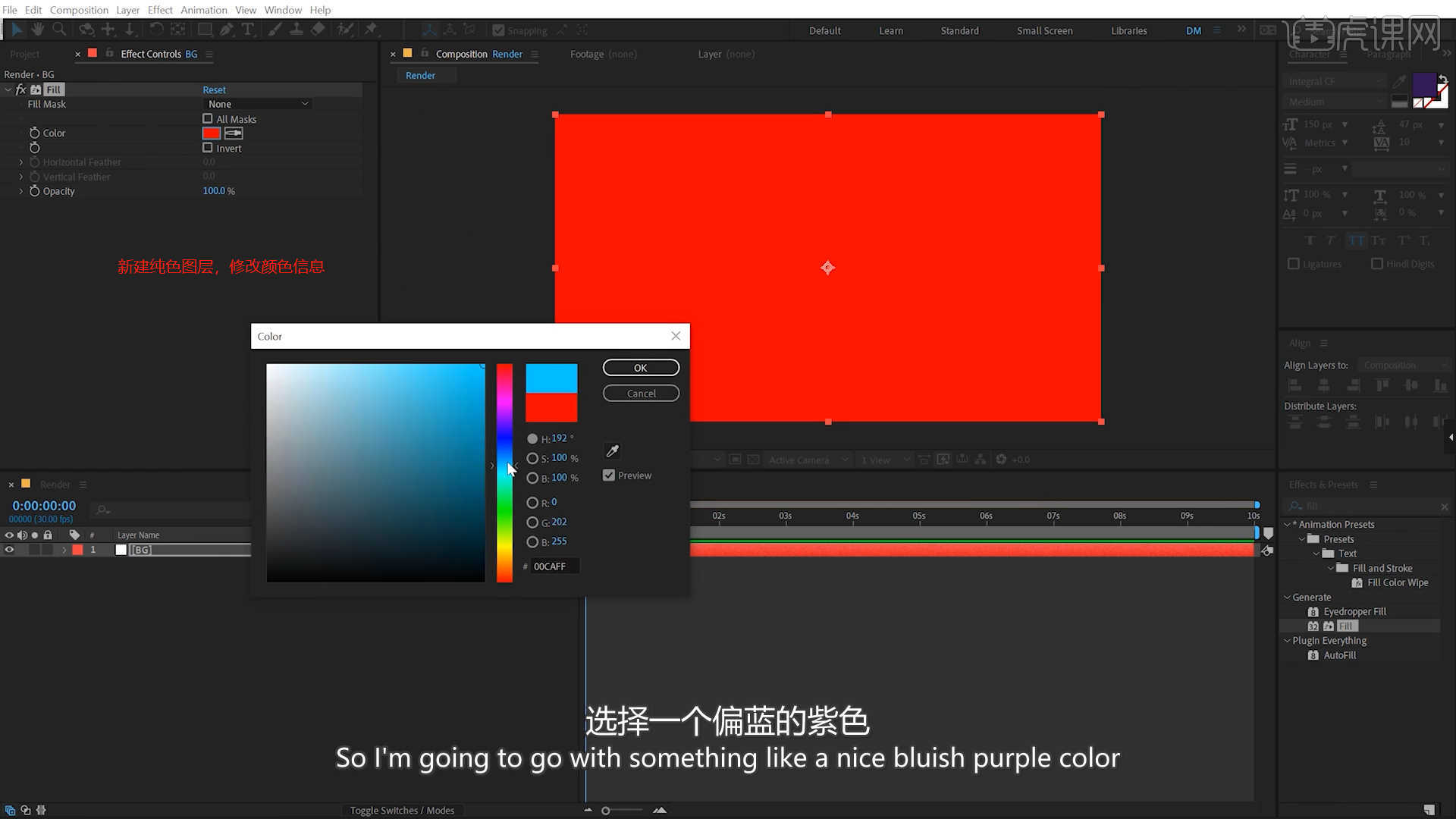
3.在工具栏中使用【钢笔】工具绘制【直线】,然后在顶部工具栏中设置【描边】的粗细数值。
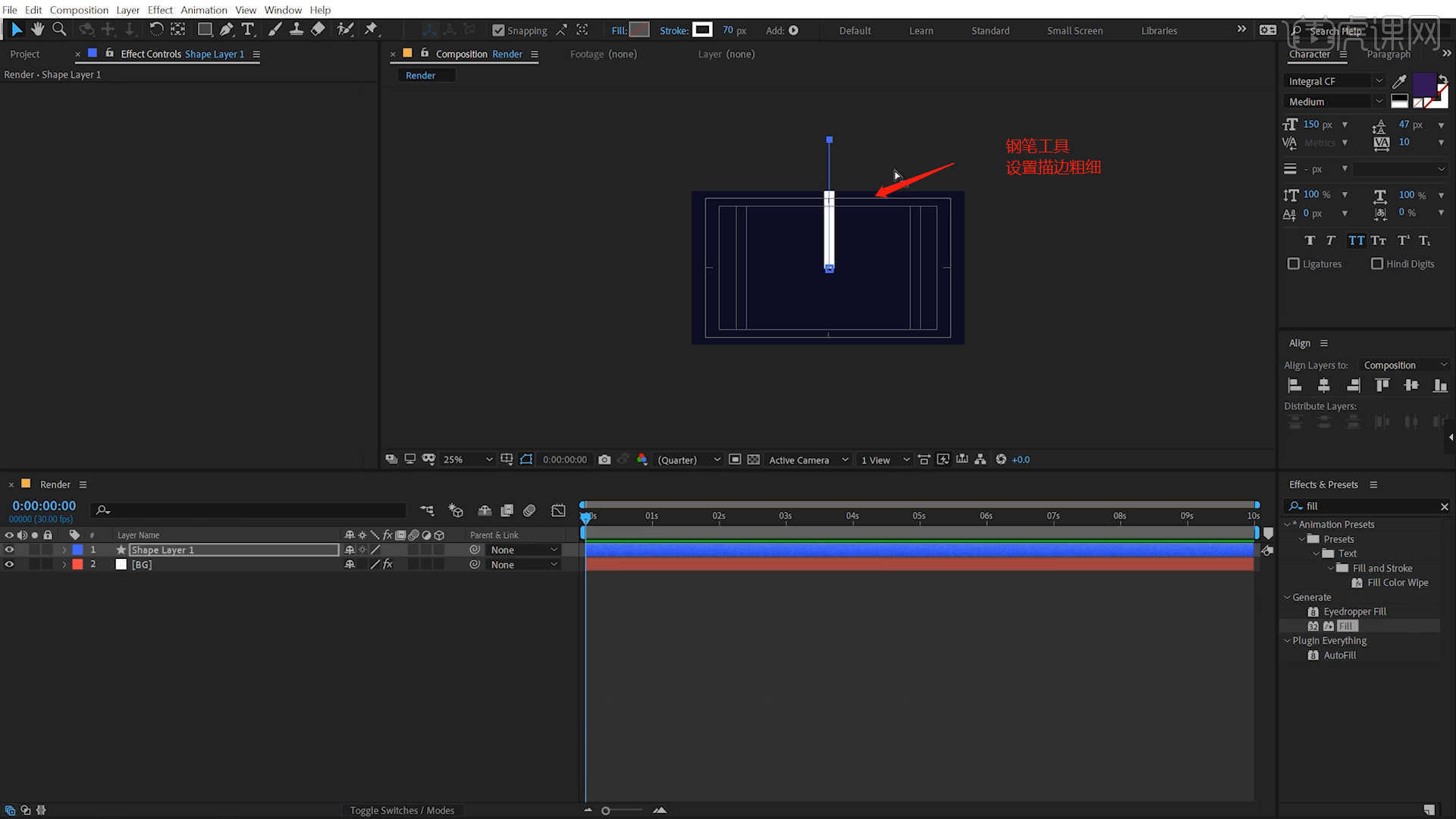
4.选择创建好的线段图层,在面板中修改样条的预设,然后在【偏移】通道进行“K帧”然后“移动关键帧的位置”调整“数值信息”进行“自动K帧”,具体如图示。

5.选择形状图层设置【轴心点】的位置,然后进行【复制】在面板中调整【旋转】的数值信息。

6.在操作面板中,利用【鼠标】拖动图层,将图层的排列位置进行【移动】用来调整播放的出场顺序,点击【填充】效果,在颜色面板中调整颜色点击确定,具体如图示。

7.选择图层设置【预合成】的效果【快捷键:Ctrl+Shift+C】,并进行【重命名】的操作,具体如图示。

8.在工具栏中使用【文本】输入文字并且修改字体调整文本的大小,然后在颜色面板中设置填充颜色,具体如图示。

9.选择制作好的图层进行【复制】,然后调整【矩形的大小】并且【替换文字内容】。

10.选择“文本图层”在【不透明度】通道进行“K帧”然后“移动关键帧的位置”调整“数值信息”进行“自动K帧”,具体如图示。

11.选择带有动画的图层,在工具栏中点击【图表编辑器】然后调整“曲线”的动画效果。

12.回顾本节课所讲解到的内容,难重点同学们可以在下方评论区进行留言,老师会根据你们的问题进行回复。

13.最终效果如图所示,视频学百遍,不如上手练一练!你学会了吗?

以上就是AE-小游戏加载开场动画图文教程的全部内容了,你也可以点击下方的视频教程链接查看本节课的视频教程内容,虎课网每天可以免费学一课,千万不要错过哦!